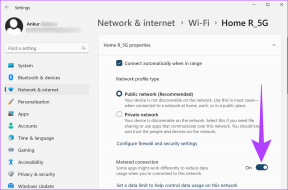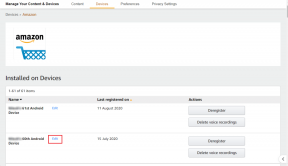Πώς να διορθώσετε την υψηλή χρήση CPU hkcmd
Miscellanea / / November 28, 2021
ο hkcmd εκτελέσιμο είναι ουσιαστικά, α διερμηνέας πλήκτρων συντόμευσης ανήκει στην Intel. Υπάρχει ένα κοινό πρόβλημα της μονάδας hkcmd που καταναλώνει υψηλή χρήση CPU στα Windows. Αυτό επιβραδύνει το σύστημα. Η λειτουργική μονάδα hkcmd μπορεί να ξεκινήσει κατά την εκκίνηση των Windows, γεγονός που επιβραδύνει επίσης τη διαδικασία εκκίνησης των Windows. Εάν αντιμετωπίζετε και εσείς το ίδιο πρόβλημα και το βρίσκετε ενοχλητικό, τότε μην ανησυχείτε πια. Σήμερα, θα σας βοηθήσουμε να διορθώσετε το πρόβλημα υψηλής χρήσης CPU hkcmd. Θα σας καθοδηγήσει επίσης να απενεργοποιήσετε τη μονάδα hkcmd κατά την εκκίνηση. Συνέχισε λοιπόν να διαβάζεις!

Περιεχόμενα
- Πώς να διορθώσετε την υψηλή χρήση CPU hkcmd
- Μέθοδος 1: Τερματισμός εργασίας χρησιμοποιώντας τη Διαχείριση εργασιών
- Μέθοδος 2: Εκτελέστε τη σάρωση προστασίας από ιούς.
- Μέθοδος 3: Ενημέρωση προγραμμάτων οδήγησης γραφικών
- Μέθοδος 4: Επανεγκατάσταση προγραμμάτων οδήγησης γραφικών
- Μέθοδος 5: Εκκαθάριση προσωρινών αρχείων.
- Μέθοδος 5Α: Χειροκίνητος καθαρισμός
- Μέθοδος 5Β: Συστηματικός καθαρισμός
- Μέθοδος 6: Εκτελέστε SFC & DISM Scan.
- Μέθοδος 7: Ενημερώστε τα Windows.
- Απενεργοποιήστε τη μονάδα hkcmd κατά την εκκίνηση.
Πώς να διορθώσετε την υψηλή χρήση CPU hkcmd
Ορισμένα κοινά ζητήματα που ενδέχεται να αντιμετωπίσετε με το αρχείο hkcmd.exe παρατίθενται παρακάτω:
- Τα δικα σου το σύστημα μπορεί να καταρρεύσει πιο συχνά. Ως εκ τούτου, όλη η μη αποθηκευμένη εργασία θα μείνει μόνη της, οδηγώντας σε απώλεια δεδομένων. Η κατάρρευση συστήματος υποβαθμίζει τη συνολική απόδοση του υπολογιστή και προκαλεί προβλήματα απόδοσης.
- Το αρχείο hkcmd.exe προσπαθεί πάντα να παρεμβαίνει στον διακομιστή Microsoft κάθε φορά που εκκινείτε το σύστημά σας. Αυτό μπορεί μερικές φορές σας εμποδίζουν να έχετε πρόσβαση στο πρόγραμμα περιήγησης ιστού.
- Το καταναλώνει πολλούς πόρους CPU και ως εκ τούτου, οδηγεί σε καθυστέρηση συστήματος επίσης.
Ακολουθήστε τις λύσεις που αναφέρονται παρακάτω για να διορθώσετε την υψηλή χρήση της CPU που προκαλείται από το hkcmd.
Μέθοδος 1: Τερματισμός εργασίας χρησιμοποιώντας τη Διαχείριση εργασιών
Μπορεί να υπάρχουν πολλές εφαρμογές που εκτελούνται στο παρασκήνιο επηρεάζοντας έτσι την απόδοση του συστήματος. Δείτε πώς μπορείτε να διορθώσετε την υψηλή χρήση CPU του hkcmd.exe τερματίζοντας την εν λόγω εργασία:
1. Εκτόξευση Διαχειριστής εργασιών πατώντας Ctrl + Shift + Esc κλειδιά μαζί.
2. Στο Διαδικασίες καρτέλα, αναζητήστε και επιλέξτε εργασίες hkcmd.

3. Τέλος, επιλέξτε Τέλος εργασίας και επανεκκίνησητον υπολογιστή σας.
Μέθοδος 2: Εκτελέστε τη σάρωση προστασίας από ιούς
Το Windows Defender ενδέχεται να μην αναγνωρίζει την απειλή όταν ένας ιός ή κακόβουλο λογισμικό χρησιμοποιεί αρχεία hkcmd.exe ως καμουφλάζ. Με αυτόν τον τρόπο, οι χάκερ μπορούν εύκολα να εισβάλουν στο σύστημά σας. Λίγα κακόβουλα λογισμικά, όπως worms, bugs, bots, adware κ.λπ., ενδέχεται επίσης να συμβάλλουν σε αυτό το πρόβλημα. Δεδομένου ότι σκοπεύουν να βλάψουν το σύστημά σας, να κλέψουν προσωπικά δεδομένα ή να σας κατασκοπεύσουν, πρέπει να απαλλαγούμε από αυτά το συντομότερο δυνατό.
Επαγγελματική συμβουλή: Μην ανοίγετε ένα ύποπτο email και μην κάνετε κλικ σε έναν σύνδεσμο για να αποφύγετε επιθέσεις ιών ή κακόβουλου λογισμικού.
Πολλά προγράμματα κατά του κακόβουλου λογισμικού μπορούν να σας βοηθήσουν να αποκλείσετε ή να αφαιρέσετε κακόβουλο λογισμικό. Σαρώνουν και προστατεύουν τακτικά το σύστημά σας. Επομένως, για να αποφύγετε το σφάλμα υψηλής χρήσης CPU του hkcmd.exe, εκτελέστε μια σάρωση προστασίας από ιούς στο σύστημά σας ως εξής:
1. Τύπος Windows + I πλήκτρα μαζί για να ανοίξετε τα Windows Ρυθμίσεις.
2. Εδώ, κάντε κλικ στο Ενημέρωση & Ασφάλεια, όπως φαίνεται.

3. Κάντε κλικ στο Ασφάλεια των Windows στο αριστερό παράθυρο.
4. Στη συνέχεια, επιλέξτε το Προστασία από ιούς και απειλές επιλογή κάτω από Περιοχές προστασίας.
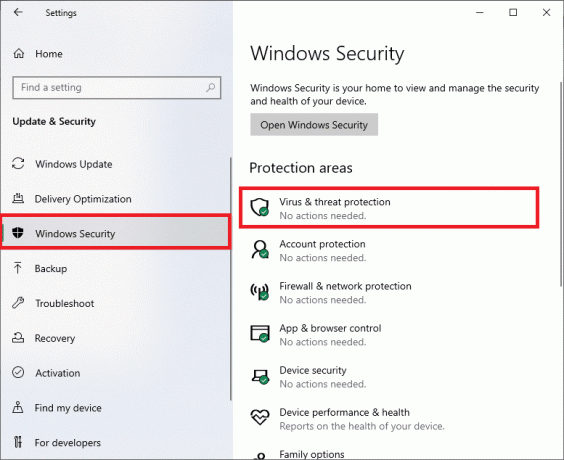
5Α. Όλες οι απειλές θα καταγραφούν εδώ. Κάντε κλικ στο Ξεκινήστε ενέργειες υπό Τρέχουσες απειλές να λάβουν μέτρα κατά των απειλών.

5Β. Εάν δεν έχετε απειλές στο σύστημά σας, το σύστημα θα εμφανίσει το Δεν χρειάζονται ενέργειες ειδοποίηση όπως επισημαίνεται παρακάτω.

6. Κάντε κλικ στο Επιλογές σάρωσης για να δείτε τις επιλογές σάρωσης για τον υπολογιστή σας με Windows.
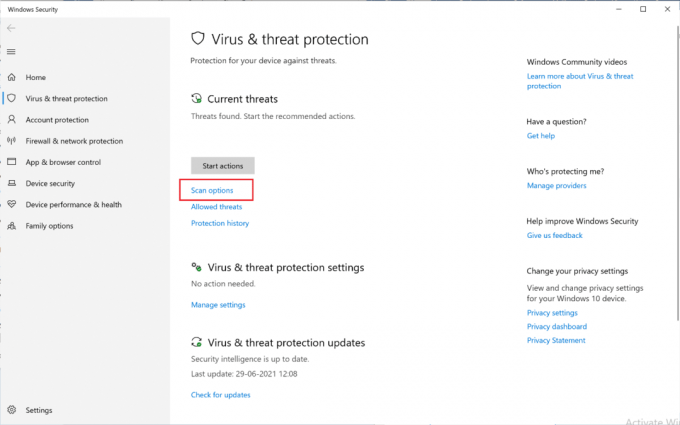
7. Τρέξιμο Σάρωση εκτός σύνδεσης του Windows Defender για να ελέγξετε για κακόβουλο λογισμικό hkcmd κατά την εκκίνηση.
Σημείωση: Συνιστάται να εκτελέσετε α Πλήρης σάρωση για εις βάθος έλεγχο κατά προτίμηση, κατά τις μη εργάσιμες ώρες.

Διαβάστε επίσης:Εξάλειψη διεργασιών με ένταση πόρων με τη Διαχείριση εργασιών των Windows (GUIDE)
Μέθοδος 3: Ενημέρωση προγραμμάτων οδήγησης γραφικών
Δοκιμάστε να ενημερώσετε τα προγράμματα οδήγησης στην πιο πρόσφατη έκδοση για να διορθώσετε την υψηλή χρήση της CPU που προκαλείται από το hkcmd σε επιτραπέζιους/φορητούς υπολογιστές Windows.
1. Πάτα το Windowsκλειδί, τύπος διαχειριστή της συσκευής, και χτυπήστε Εισαγω.

2. Κάντε κύλιση προς τα κάτω στο Προσαρμογείς οθόνης και κάντε διπλό κλικ πάνω του για να το αναπτύξετε.
3. Τώρα, κάντε δεξί κλικ στο Πρόγραμμα οδήγησης για την κάρτα γραφικών και κάντε κλικ στο Ενημέρωση προγράμματος οδήγησης, όπως απεικονίζεται παρακάτω.
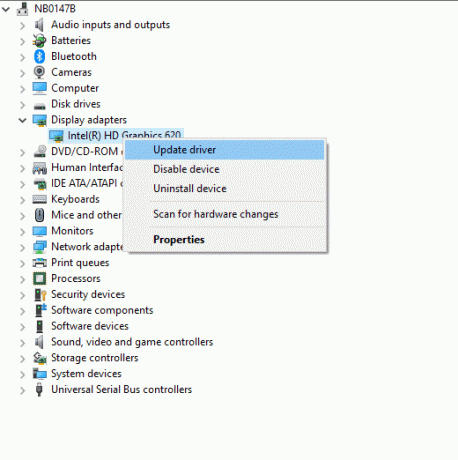
4. Κάντε κλικ στο Αυτόματη αναζήτηση για ενημερωμένο λογισμικό προγραμμάτων οδήγησης για αυτόματη ενημέρωση του προγράμματος οδήγησης.
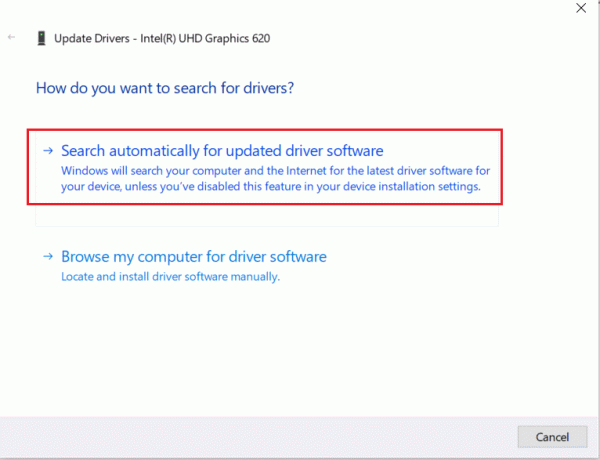
5. Τα Windows θα σαρώσουν αυτόματα για ενημερωμένα προγράμματα οδήγησης και θα τα εγκαταστήσουν, όπως φαίνεται.
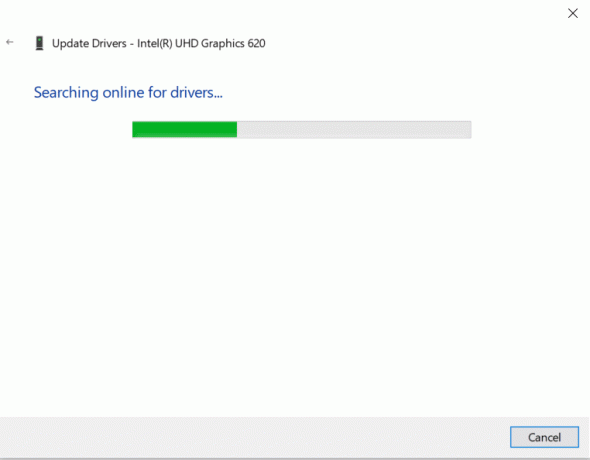
6. Αφού ολοκληρωθεί η εγκατάσταση, Κάντε επανεκκίνηση του υπολογιστή σας.
Μέθοδος 4: Επανεγκατάσταση προγραμμάτων οδήγησης γραφικών
Εάν η ενημέρωση των προγραμμάτων οδήγησης δεν σας δώσει λύση, μπορείτε επίσης να απεγκαταστήσετε το πρόγραμμα οδήγησης της κάρτας γραφικών και να το εγκαταστήσετε ξανά. Και στις δύο περιπτώσεις, το καθαρό αποτέλεσμα θα είναι το ίδιο.
1. Παω σε Διαχείριση Συσκευών > Προσαρμογείς οθόνης όπως νωρίτερα.
2. Τώρα, κάντε δεξί κλικ στο οδηγός και επιλέξτε Απεγκατάσταση συσκευής.
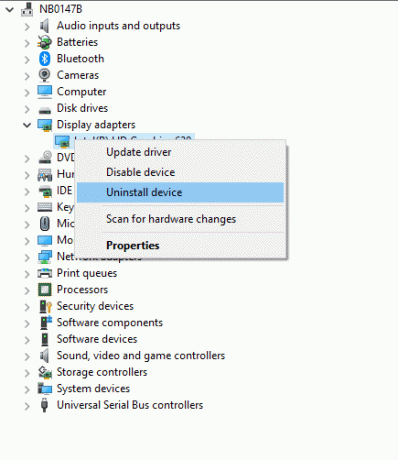
3. Στην οθόνη θα εμφανιστεί ένα προειδοποιητικό μήνυμα. Επιλέξτε το πλαίσιο Διαγράψτε το λογισμικό προγράμματος οδήγησης για αυτήν τη συσκευή και κάντε κλικ Απεγκατάσταση.
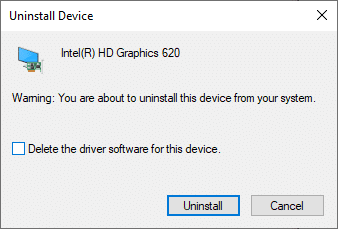
4 Επισκεφθείτε το ιστοσελίδα της κατασκευής για μη αυτόματη λήψη του προγράμματος οδήγησης σύμφωνα με τις προδιαγραφές του συστήματος. Για παράδειγμα, Intel, AMD, ή NVIDIA.

5. Εκτελέστε το κατεβασμένο αρχείο .exe για να εγκαταστήσετε τα προγράμματα οδήγησης.
Ελέγξτε εάν αυτό θα μπορούσε να διορθώσει την υψηλή χρήση CPU hkcmd.
Διαβάστε επίσης:4 τρόποι για να ενημερώσετε τα προγράμματα οδήγησης γραφικών στα Windows 10
Μέθοδος 5: Εκκαθάριση προσωρινών αρχείων
Όταν το σύστημά σας έχει κατεστραμμένα αρχεία hkcmd ή προσωρινά αρχεία, θα αντιμετωπίσετε υψηλή χρήση CPU hkcmd. Μπορείτε να επιλύσετε αυτό το σφάλμα εκκαθαρίζοντας τα προσωρινά αρχεία στο σύστημά σας με τους εξής δύο τρόπους:
Μέθοδος 5Α: Χειροκίνητος καθαρισμός
1. Πάτα το Windows κλειδί και τύπος % temp%.
2. Τώρα, κάντε κλικ στο Ανοιξε να ανοίξει το Φάκελος προσωρινών αρχείων (.tmp)..

3. Τώρα, επιλογή όλων τα αρχεία πατώντας Ctrl + A κλειδιά μαζί.
4. Τύπος Shift + Del πλήκτρα μαζί για να διαγράψετε οριστικά όλα τα προσωρινά αρχεία.

Μέθοδος 5Β: Συστηματικός καθαρισμός
1. Χτύπα το κλειδί Windows και πληκτρολογήστε ΕΚΚΑΘΑΡΙΣΗ δισκου στη γραμμή αναζήτησης. Ανοιξε ΕΚΚΑΘΑΡΙΣΗ δισκου από τα αποτελέσματα αναζήτησης, όπως φαίνεται.
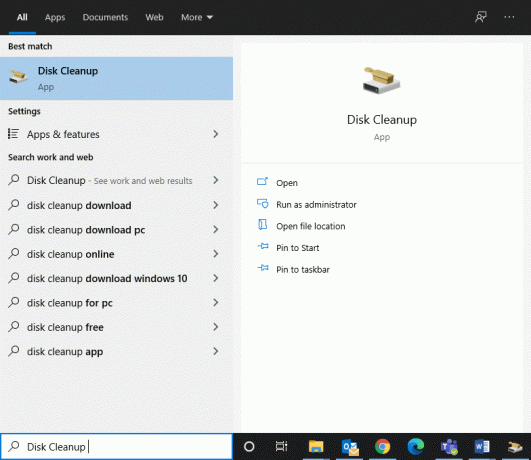
2. Τώρα, επιλέξτε τη μονάδα δίσκου θέλετε να κάνετε εκκαθάριση και κάντε κλικ στο Εντάξει.
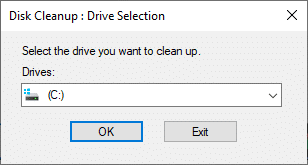
3. Εδώ, επιλέξτε το πλαίσιο με τίτλο Προσωρινά αρχεία Ίντερνετ και κάντε κλικ στο ΕΝΤΑΞΕΙ.

Μέθοδος 6: Εκτελέστε SFC & DISM Scan
Οι χρήστες των Windows 10 μπορούν να σαρώσουν και να επιδιορθώσουν αυτόματα τα αρχεία του συστήματος εκτελώντας Έλεγχος αρχείων συστήματος και σαρώσεις Εξυπηρέτησης & Διαχείρισης Εικόνας Ανάπτυξης. Αυτό θα σας βοηθήσει να διορθώσετε την υψηλή χρήση της CPU hkcmd.
Ωστόσο, πριν συνεχίσετε, προτείνεται να εκκινήσετε τα Windows σας σε ασφαλή εκκίνηση.
1. Τύπος Windows Key + R, μετά πληκτρολογήστε msconfig και χτυπήστε Εισαγω για να ανοίξω τη Διαμόρφωση Συστήματος παράθυρο.
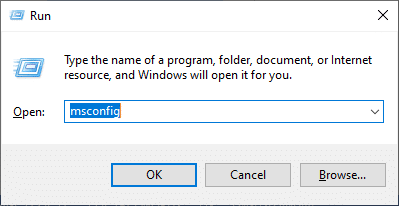
2. Επίλεξε το Μπότα καρτέλα, ελέγξτε το Ασφαλής μπότα κουτί κάτω Μπότα επιλογές και κάντε κλικ στο Εντάξει.
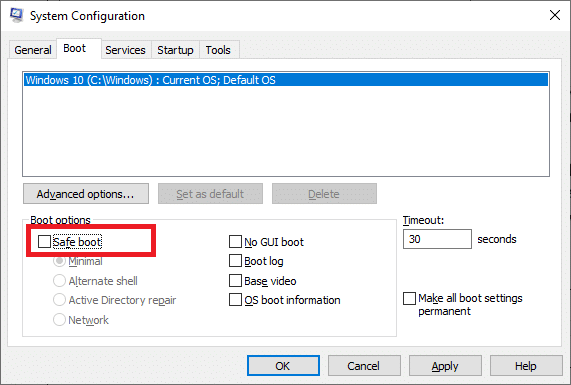
3. Θα εμφανιστεί ένα μήνυμα. Κάντε κλικ στο Επανεκκίνηση και το σύστημά σας θα εκκινηθεί σε ασφαλή λειτουργία.
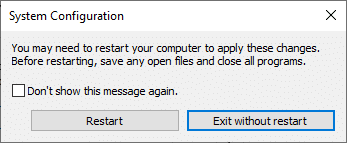
4. Τώρα, αναζητήστε cmd και κάντε κλικ στο Εκτελέστε ως διαχειριστής, όπως φαίνεται. Αυτό θα ξεκινήσει Γραμμή εντολών με διοικητικά προνόμια.

5. Εισαγάγετε την εντολή: sfc /scannow και χτυπήστε Εισαγω. Ο Έλεγχος αρχείων συστήματος θα σαρώσει και θα επιδιορθώσει αυτόματα όλα τα προγράμματα.
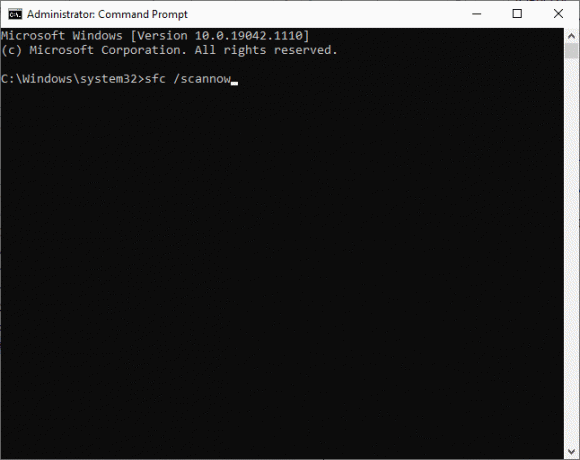
6. Εάν αυτό δεν λειτουργεί, εκτελέστε τις ακόλουθες εντολές μία προς μία:
Dism /Online /Cleanup-Image /CheckHealthDism /Online /Cleanup-Image /ScanHealthDism /Online /Cleanup-Image /RestoreHealth

Διαβάστε επίσης:Πώς να επιδιορθώσετε κατεστραμμένα αρχεία συστήματος στα Windows 10
Μέθοδος 7: Ενημερώστε τα Windows
Εάν δεν λάβατε καμία επιδιόρθωση με τις προαναφερθείσες μεθόδους, η εγκατάσταση νέων ενημερώσεων θα σας βοηθήσει να διορθώσετε σφάλματα στο σύστημά σας και να διορθώσετε την υψηλή χρήση της CPU hkcmd. Διαφορετικά, τα αρχεία στο σύστημα δεν θα είναι συμβατά με τα αρχεία hkcmd που οδηγεί στην υψηλή χρήση της CPU που προκαλείται από το hkcmd.
1. Πλοηγηθείτε στο Ενημέρωση & Ασφάλεια σύμφωνα με τις οδηγίες στο Μέθοδος 2.
2. Τώρα, επιλέξτε Ελεγχος για ενημερώσεις από τον δεξιό πίνακα.

3Α. Για λήψη και εγκατάσταση της πιο πρόσφατης διαθέσιμης ενημέρωσης, κάντε κλικ στο Εγκατάσταση τώρα, όπως απεικονίζεται.

3Β. Εάν το σύστημά σας είναι ήδη ενημερωμένο, τότε θα εμφανιστεί Είστε ενημερωμένοι μήνυμα.
4. Επανεκκίνησητον υπολογιστή σας και ελέγξτε αν το πρόβλημα έχει επιλυθεί τώρα.
Απενεργοποιήστε τη μονάδα hkcmd κατά την εκκίνηση
Εάν θέλετε να απενεργοποιήσετε τη μονάδα hkcmd κατά την εκκίνηση, ώστε να μην φορτώνεται κάθε φορά που εκκινείται το λειτουργικό σύστημα Windows, μπορείτε να την απενεργοποιήσετε από τη Διαχείριση εργασιών, όπως εξηγείται σε αυτήν τη μέθοδο. Αυτό θα βοηθήσει στην υψηλή χρήση της CPU που προκαλείται από το hkcmd.
1. Κάντε δεξί κλικ στο εικονίδιο των Windows και επιλέξτε Διαχειριστής εργασιών, όπως φαίνεται.
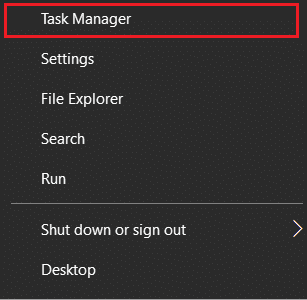
2. Εναλλαγή στο Ξεκίνα καρτέλα στη Διαχείριση εργασιών.
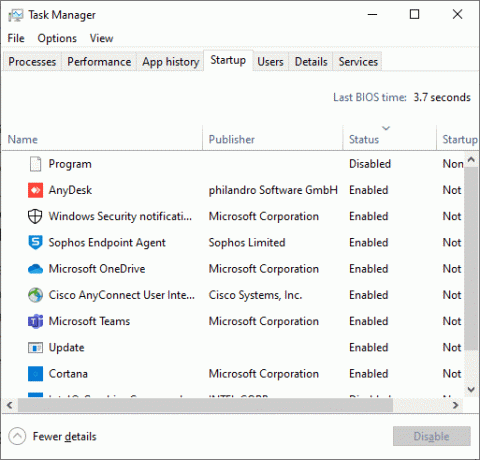
3. Εδώ, επιλέξτε εργασία hkcmd και κάντε κλικ στο Καθιστώ ανίκανο.
Σημείωση: Έχουμε απενεργοποιήσει το Skype για λόγους επεξήγησης παρακάτω.
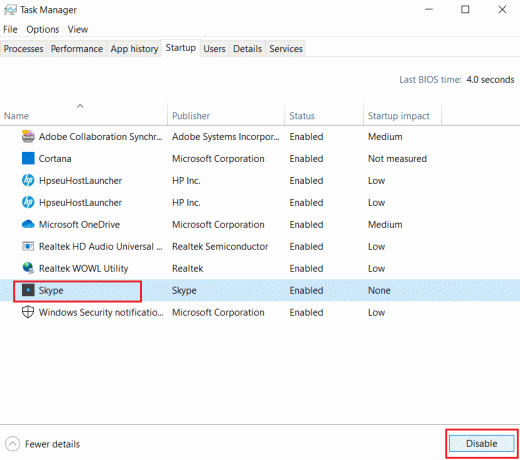
Συνιστάται:
- Πώς να διορθώσετε το σφάλμα 0x80300024
- Πώς να διορθώσετε την υψηλή χρήση CPU στα Windows 10
- Πώς να διορθώσετε τον κωδικό σφάλματος 0x80004005
- Διορθώστε το πρόβλημα με τον αποκλεισμό του Chrome για λήψη
- Διόρθωση USB Keeps Αποσύνδεση και Επανασύνδεση
Ελπίζουμε ότι αυτός ο οδηγός ήταν χρήσιμος και μπορέσατε Διόρθωση υψηλής χρήσης CPU hkcmd στα Windows 10. Ενημερώστε μας ποια μέθοδος λειτούργησε καλύτερα για εσάς. Επίσης, εάν έχετε οποιεσδήποτε απορίες/προτάσεις σχετικά με αυτό το άρθρο, μην διστάσετε να τις αφήσετε στην ενότητα σχολίων.